sai调整图片的饱和度的教程
时间:2023-11-29 14:31:49作者:极光下载站人气:8
大部分的绘画爱好者都会选择在sai软件中来完成图画的创作,因为sai软件中有着丰富的笔刷工具,而且绘画时的响应速度非常快,能够为用户带来了不错的绘画体验,所以sai软件吸引了不少的用户前来下载使用,当用户在sai软件中打开图片文件来进行绘画时,对图片颜色的饱和度效果不是很满意,便问到sai如何调整图片饱和度的问题,这个问题其实是很好解决的,用户直接在菜单栏中点击滤镜和色调调整选项,接着打开色相/饱和度窗口来调整饱和度即可解决问题,详细的操作过程是怎样的呢,接下来就让小编来向大家分享一下sai调整图片饱和度的方法教程吧,希望用户能够从中获取到有用的经验。
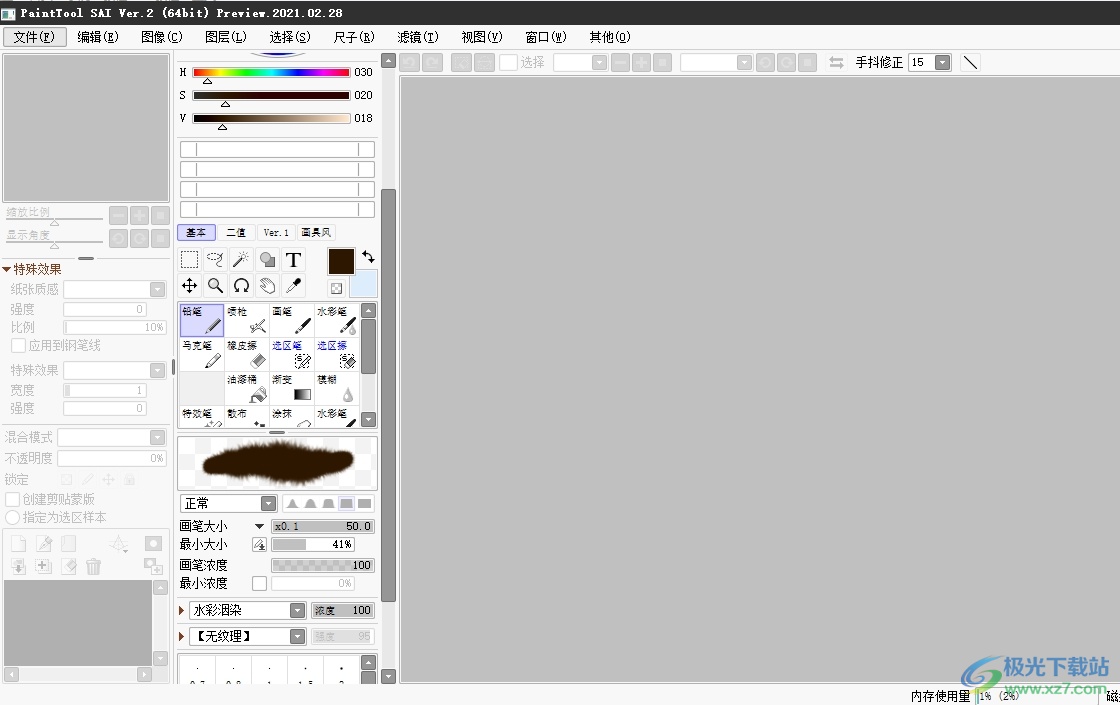
方法步骤
1.用户在电脑上打开sai软件,并来到页面上点击菜单栏中的文件选项,在弹出来的下拉选项卡中选择打开选项
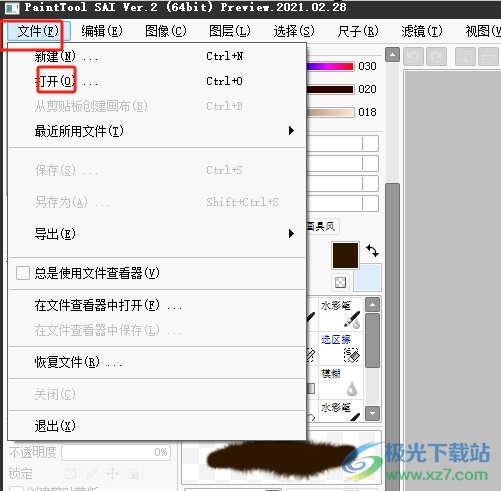
2.进入到打开画布窗口中,用户按照需求来选择好图片文件后按下打开按钮,将会来到图片的编辑页面上
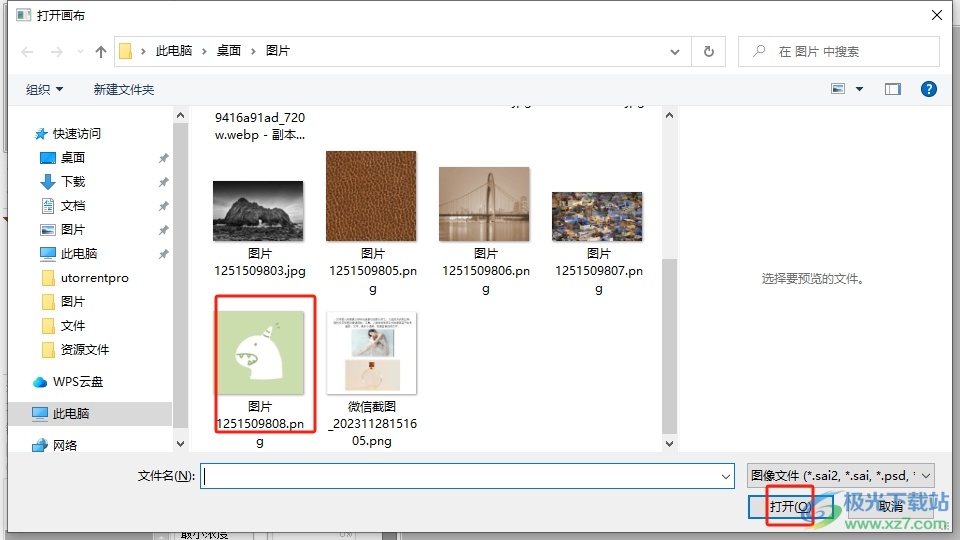
3.接着用户继续在菜单栏中点击滤镜选项,将会弹出下拉选项卡,用户选择其中的色调调整选项
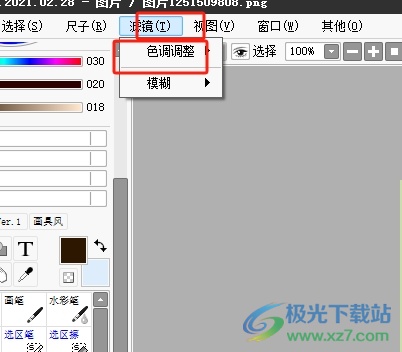
4.在拓展出来的功能选项中,用户选择其中的色相/饱和度选项即可解决问题
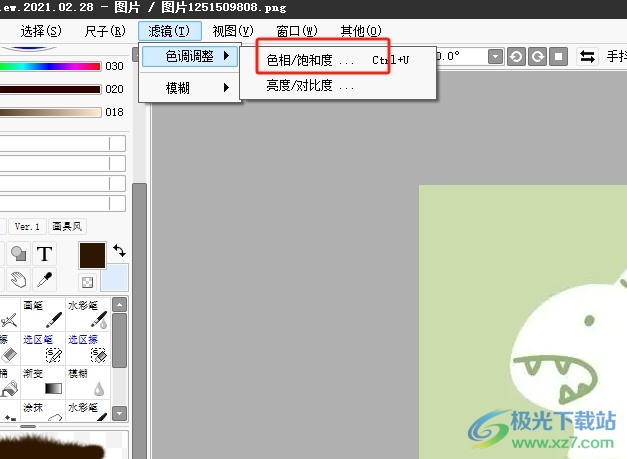
5.随后进入到色相/饱和度调整窗口中,用户根据需求来移动饱和度的滑块并按下确定按钮即可
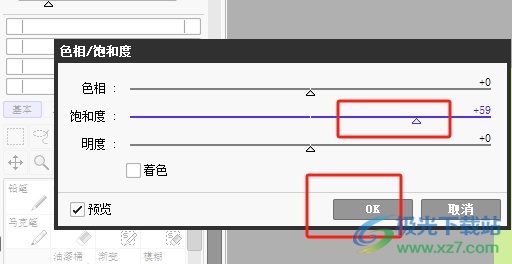
6.完成上述操作后,用户回到编辑页面上,就会发现当前图片上的饱和度效果发生了变化
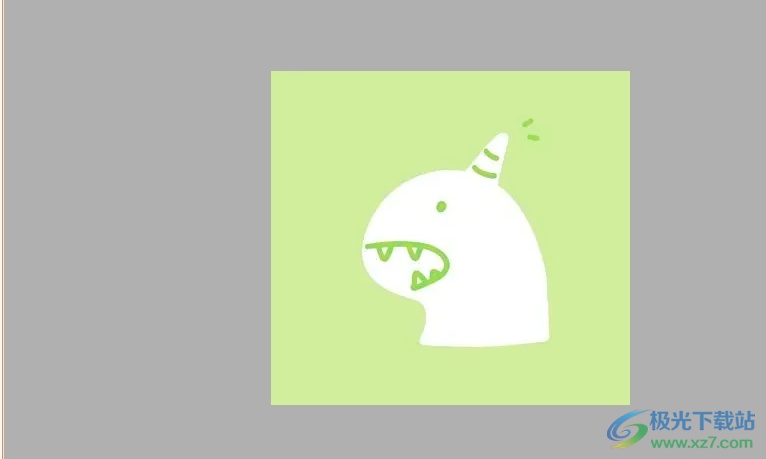
以上就是小编对用户提出问题整理出来的方法步骤,当用户对图片的饱和度不是很满意,就可以在菜单栏中点击滤镜、色调调整和色相/饱和度选项即可解决问题,方法简单易懂,因此感兴趣的用户可以跟着小编的教程操作试试看,一定可以成功调整图片的饱和度。
相关推荐
相关下载
热门阅览
- 1百度网盘分享密码暴力破解方法,怎么破解百度网盘加密链接
- 2keyshot6破解安装步骤-keyshot6破解安装教程
- 3apktool手机版使用教程-apktool使用方法
- 4mac版steam怎么设置中文 steam mac版设置中文教程
- 5抖音推荐怎么设置页面?抖音推荐界面重新设置教程
- 6电脑怎么开启VT 如何开启VT的详细教程!
- 7掌上英雄联盟怎么注销账号?掌上英雄联盟怎么退出登录
- 8rar文件怎么打开?如何打开rar格式文件
- 9掌上wegame怎么查别人战绩?掌上wegame怎么看别人英雄联盟战绩
- 10qq邮箱格式怎么写?qq邮箱格式是什么样的以及注册英文邮箱的方法
- 11怎么安装会声会影x7?会声会影x7安装教程
- 12Word文档中轻松实现两行对齐?word文档两行文字怎么对齐?

网友评论